
1. まず、デスクトップのタスクバーでWindowsキーを見つけ、それをクリックして[設定]を選択します。
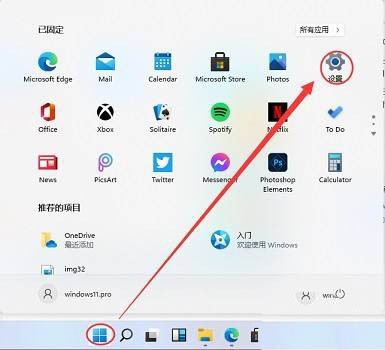
2. 設定インターフェイスに入り、[個人用設定] を見つけてクリックして入力します。

3. カスタマイズ設定を入力したら、左側のサイドバーの[カラー]をクリックします。

4. カラー設定の右側に[その他のオプション]の下に[透明効果]が表示されますので、オンにするだけです。

以上がWin11 で曇りガラス効果をオンにする方法_Win11 で曇りガラス効果をオンにする方法の詳細内容です。詳細については、PHP 中国語 Web サイトの他の関連記事を参照してください。